Adakah anda menggunakan Gmail untuk bekerja atau berseronok? Jika anda berbuat demikian, anda mungkin perlu menukar tandatangan anda dalam Gmail dari semasa ke semasa, bergantung pada cara anda menggunakan akaun anda.
Tandatangan kerja mungkin perlu sesuai dengan penjenamaan perniagaan anda dan mengandungi butiran hubungan majikan anda. Tandatangan peribadi, sebaliknya, boleh kelihatan lebih menyeronokkan, membolehkan anda menggunakan fon yang berbeza atau memasukkan imej. Anda mungkin memutuskan bahawa anda tidak mahu menggunakan tandatangan sama sekali dan mahu mengalih keluarnya.
Syukurlah, cukup mudah untuk menukar tandatangan dalam Gmail. Inilah perkara yang perlu anda lakukan.
Cara Menukar Tandatangan dalam Gmail pada Desktop
Gunakan langkah berikut untuk menukar tandatangan anda dalam Gmail pada PC desktop atau Mac anda:
- Pergi ke tapak web Gmail dan log masuk.
- Seterusnya, klik butang Tetapan di penjuru kanan sebelah atas.
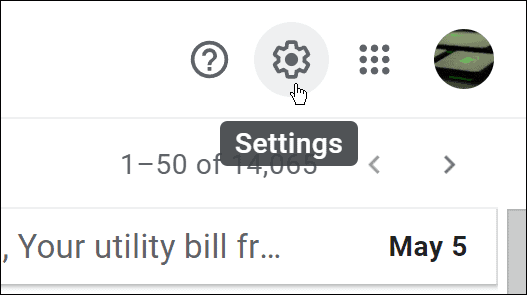
- Apabila skrin tetapan Pantas muncul, klik butang Lihat semua tetapan .
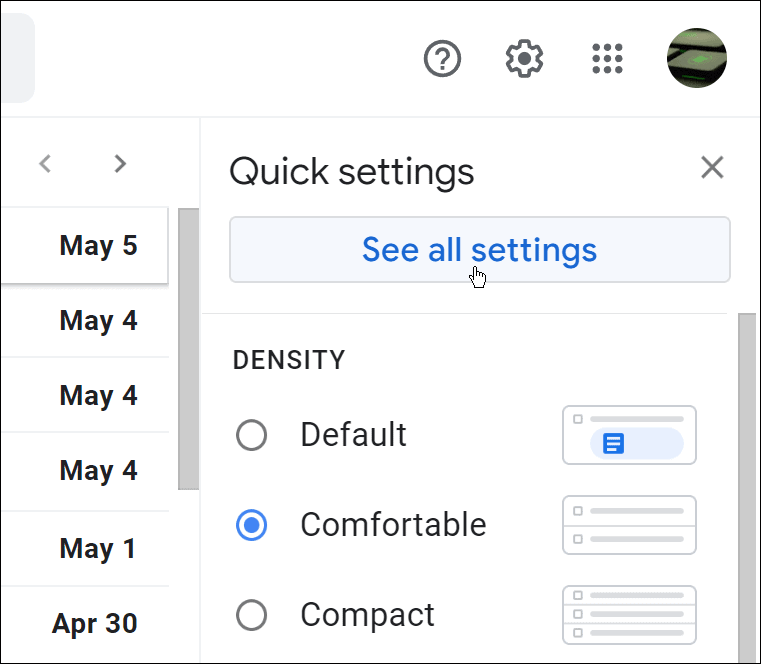
- Di bawah tab Umum , tatal ke bawah ke bahagian Tandatangan .
- Pilih tandatangan yang ingin anda ubah.
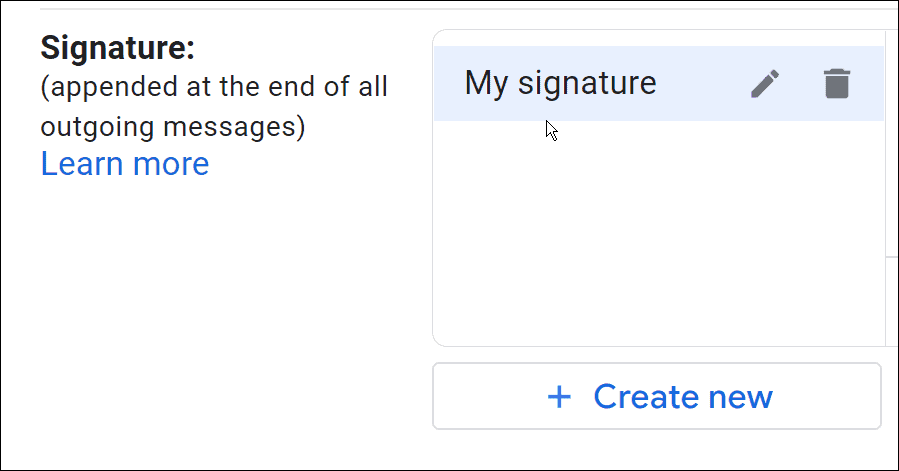
- Dalam panel di sebelah kanan, anda akan melihat tandatangan semasa anda—klik kotak dan edit kandungan tandatangan anda.
- Gunakan bar alat pemformatan di bawahnya untuk menukar fon tandatangan, menambah pautan, menukar penjajaran teks, memasukkan imej dan banyak lagi.
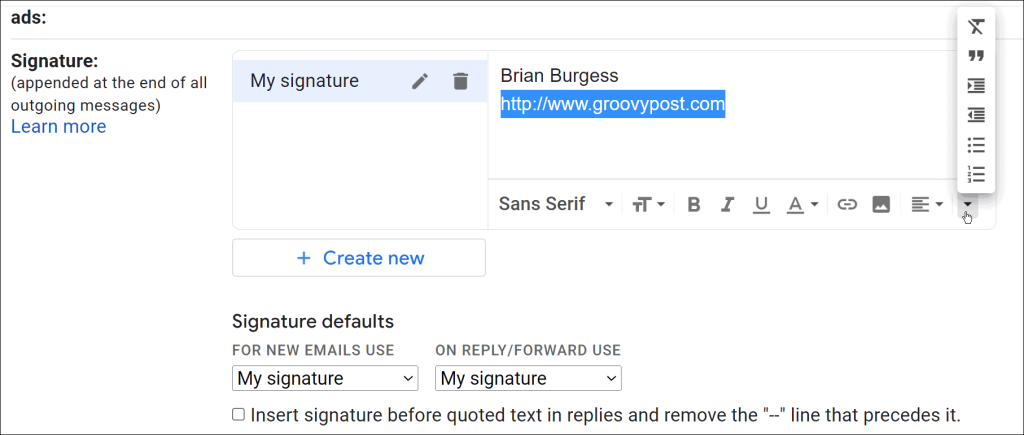
- Setelah anda menukar tandatangan anda, tatal ke bawah ke bahagian bawah halaman dan klik butang Simpan Perubahan .
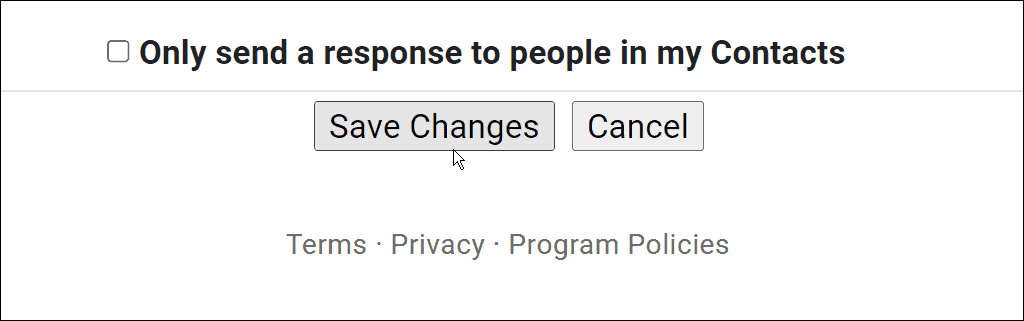
Cara Menukar Tandatangan Gmail pada iPhone atau iPad
Untuk menukar tandatangan Gmail anda pada iPhone atau iPad anda, gunakan langkah berikut:
- Lancarkan apl Gmail pada iPhone atau iPad anda.
- Ketik ikon menu di penjuru kiri sebelah atas medan Carian Mel .
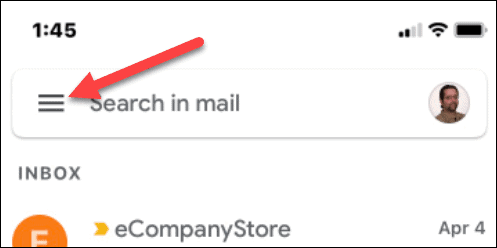
- Tatal ke bawah dan ketik Tetapan .
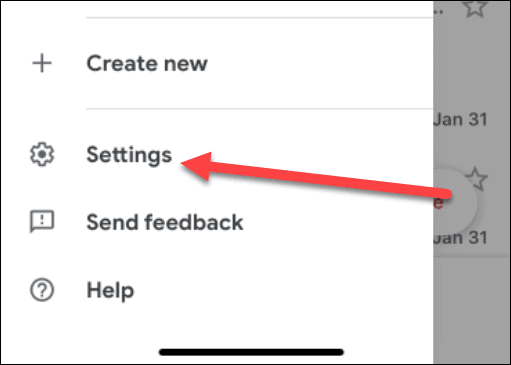
- Ketik akaun dengan tandatangan e-mel yang anda mahu tukar pada skrin Tetapan .
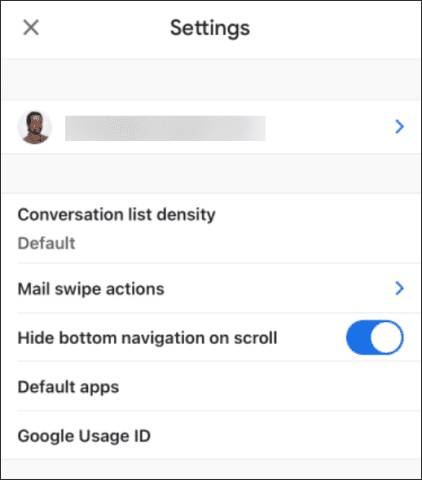
- Pada skrin Tetapan , tatal ke bawah dan ketik Tetapan Tandatangan .
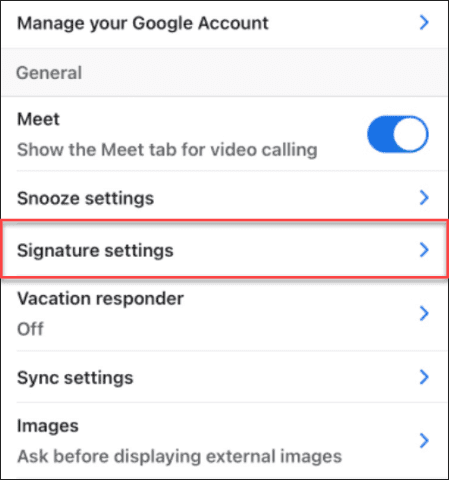
- Pilih tandatangan semasa anda dan kosongkannya. Selepas mengalih keluar tandatangan lama, taipkan tandatangan baharu anda yang anda mahukan pada iPhone anda.
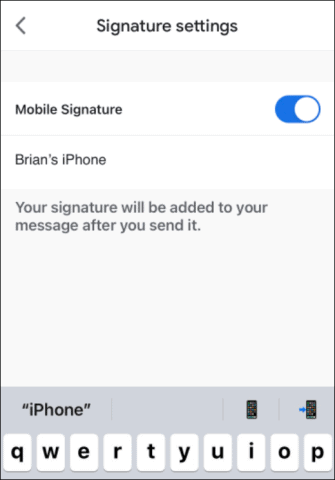
- Jika anda tidak mahu tandatangan sama sekali, matikan suis Tandatangan Mudah Alih .
Cara Menukar Tandatangan Gmail pada Android
Anda juga boleh menukar tandatangan Gmail jika anda menggunakan telefon Android melalui apl Gmail.
- Lancarkan apl Gmail pada peranti Android anda.
- Ketik ikon menu dalam bar carian.
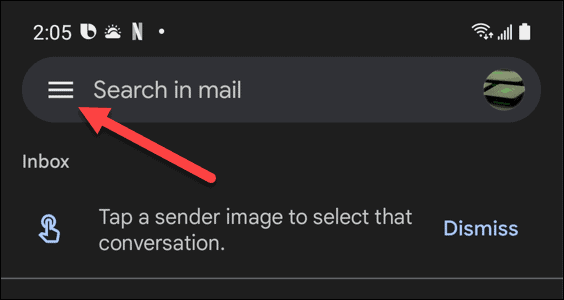
- Apabila menu dibuka, tatal ke bawah dan ketik Tetapan .
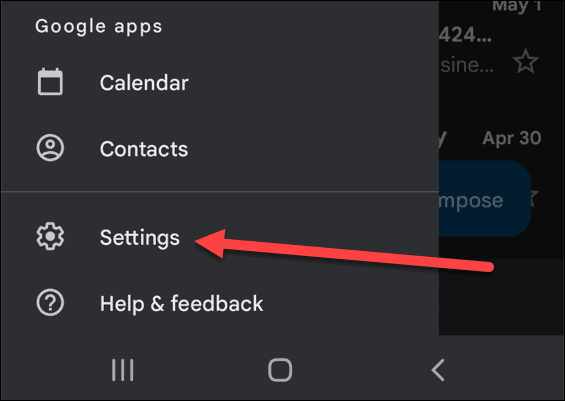
- Pilih akaun yang mengandungi tandatangan yang ingin anda ubah dalam skrin Tetapan .
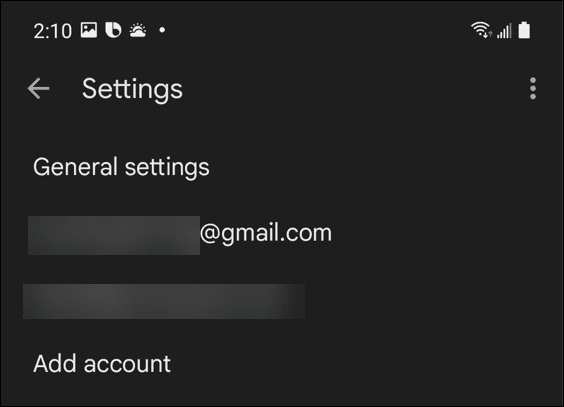
- Tatal ke bawah dan ketik pilihan Tandatangan Mudah Alih daripada menu.
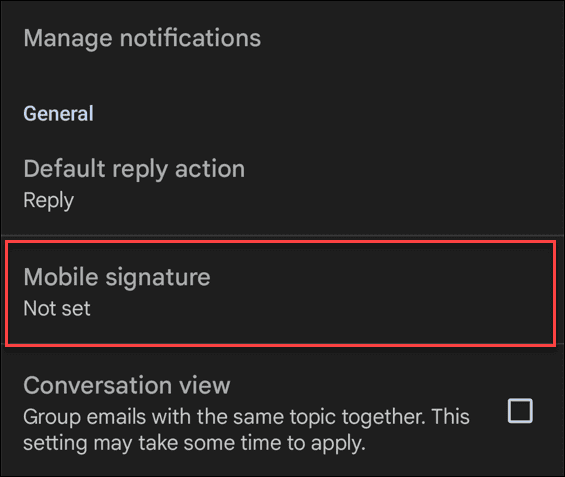
- Kotak Tandatangan akan muncul. Taipkan tandatangan baharu anda dan ketik butang OK .
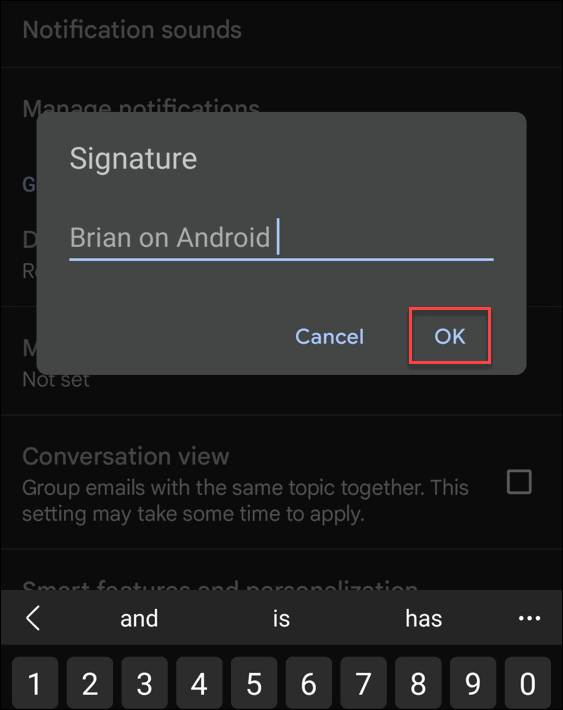
Mengkonfigurasi Tandatangan Gmail
Langkah di atas akan membantu anda menukar tandatangan anda dalam Gmail dengan cepat.
Jika anda mempunyai berbilang peranti, penting untuk diingat bahawa anda perlu menukar tandatangan Gmail anda untuk setiap peranti yang anda gunakan . Tandatangan anda tidak akan disegerakkan, jadi menukarnya melalui tapak web tidak akan melihat tandatangan disegerakkan ke peranti mudah alih anda. Pilihan tandatangan juga lebih terhad dalam apl mudah alih Gmail.
Setelah anda mengkonfigurasi tandatangan Gmail anda, anda boleh mencuba dan menukar tetapan lain. Sebagai contoh, anda boleh menukar nama paparan anda atau menggunakan berbilang tandatangan dalam Gmail juga.

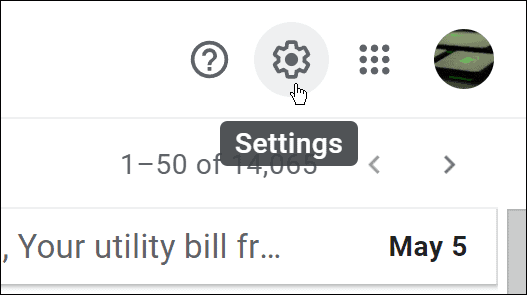
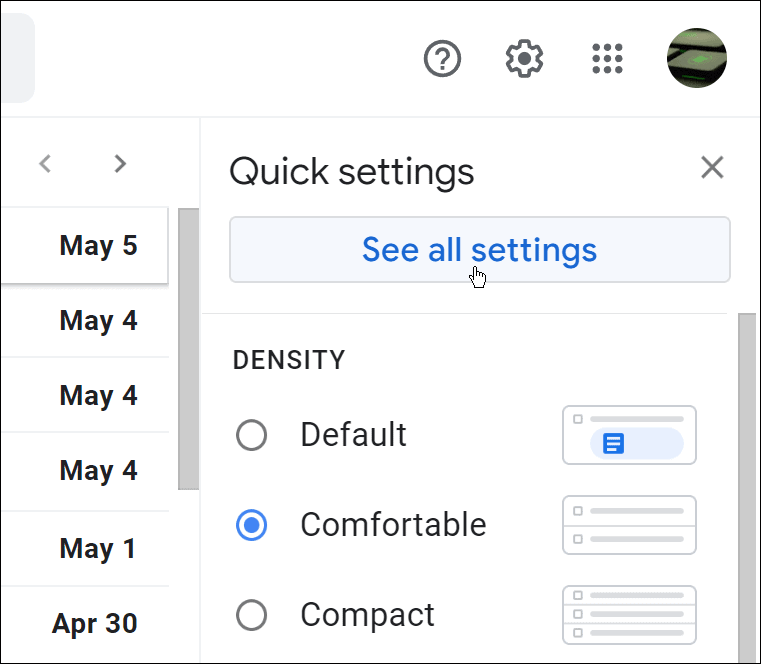
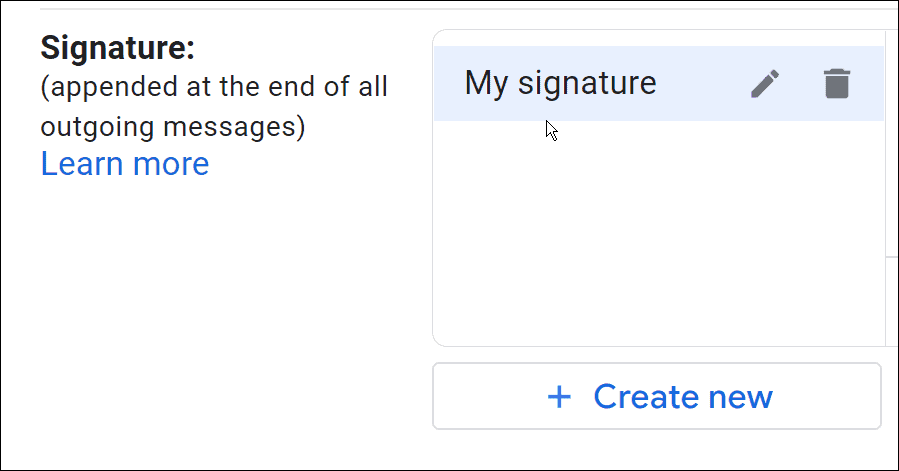
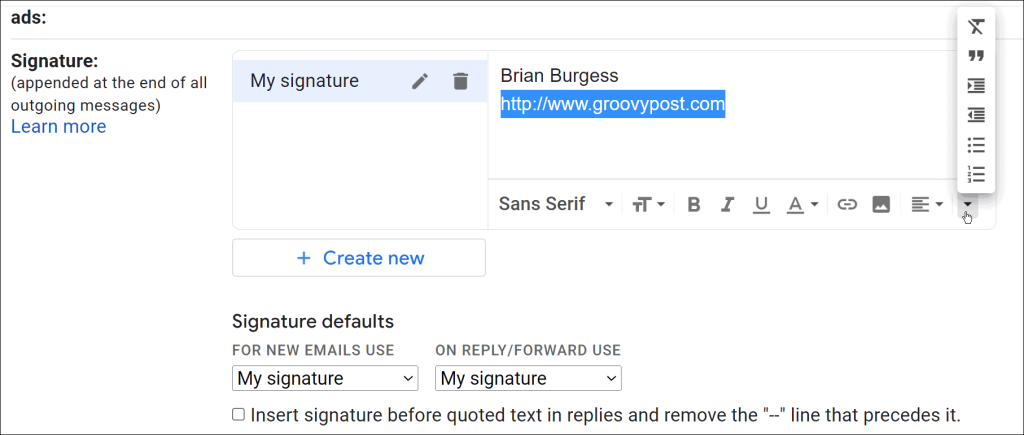
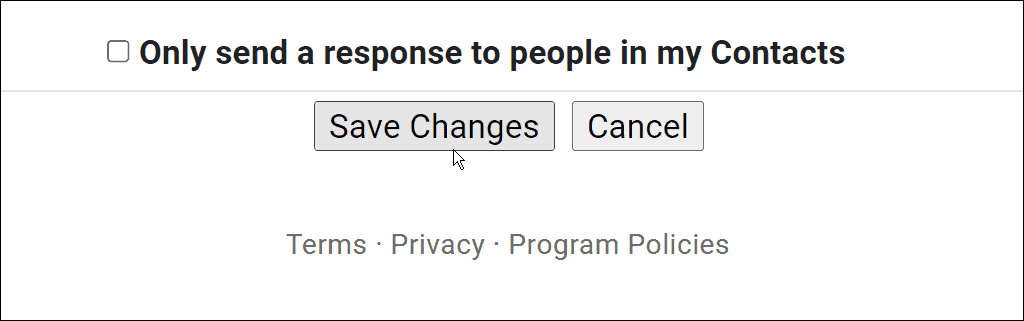
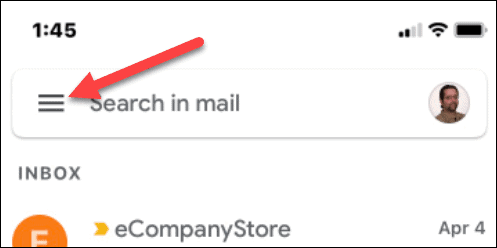
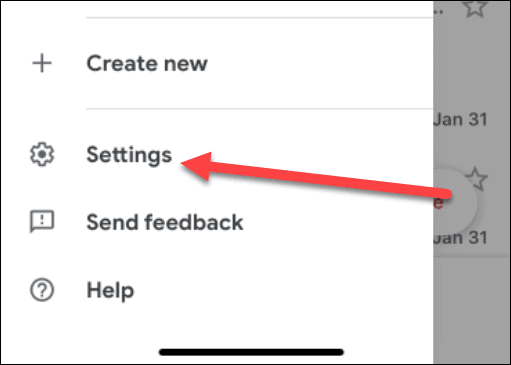
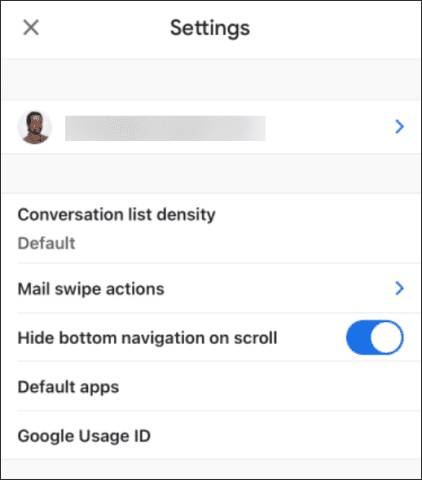
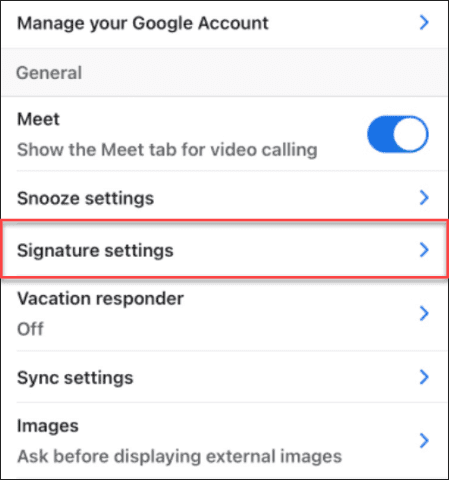
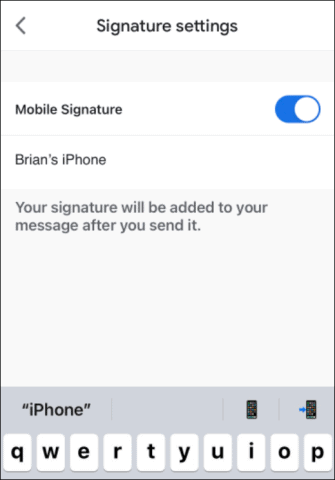
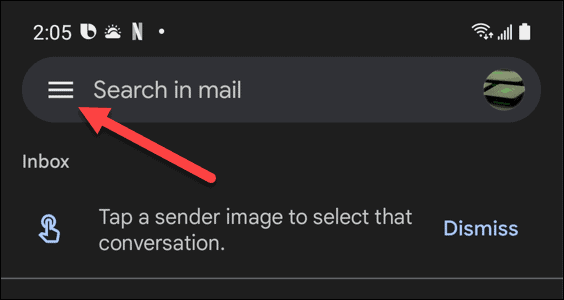
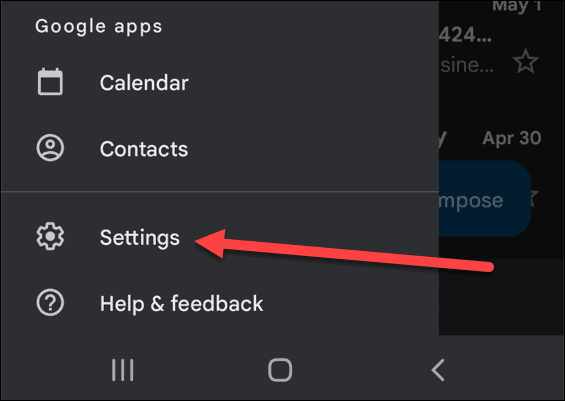
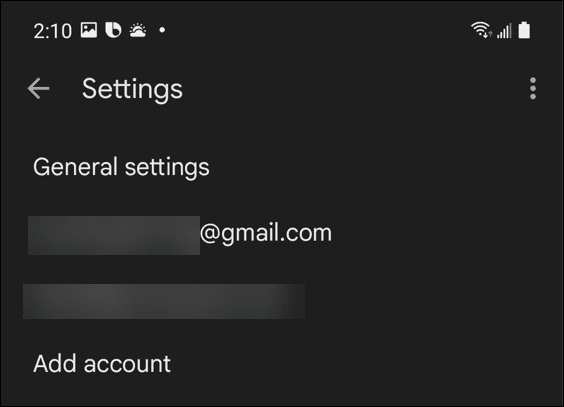
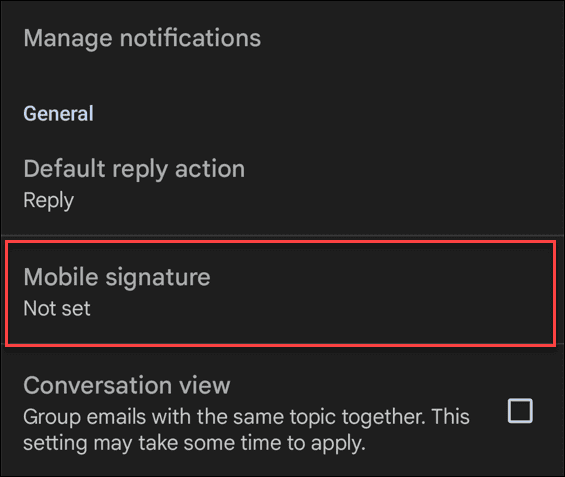
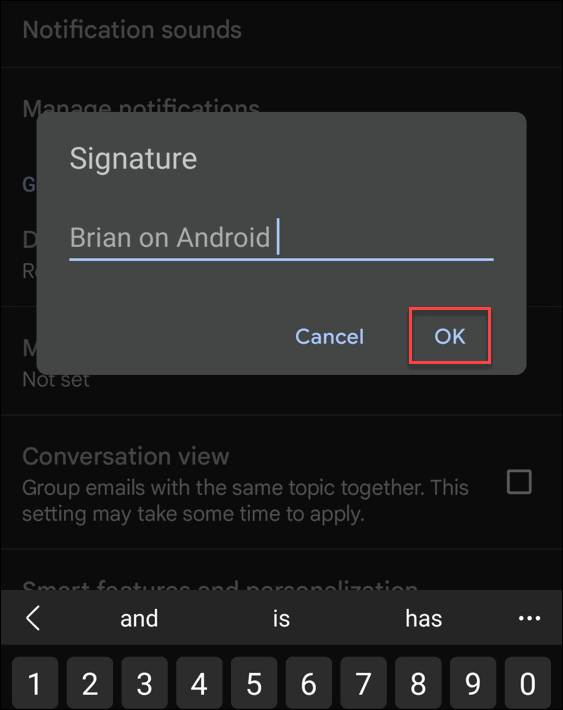


![Bagaimana Untuk Selesaikan Masalah Lampu Merah Pengawal PS4? [Penyelesaian Dicuba & Diuji] Bagaimana Untuk Selesaikan Masalah Lampu Merah Pengawal PS4? [Penyelesaian Dicuba & Diuji]](https://luckytemplates.com/resources1/images2/image-6314-0408151057238.png)





